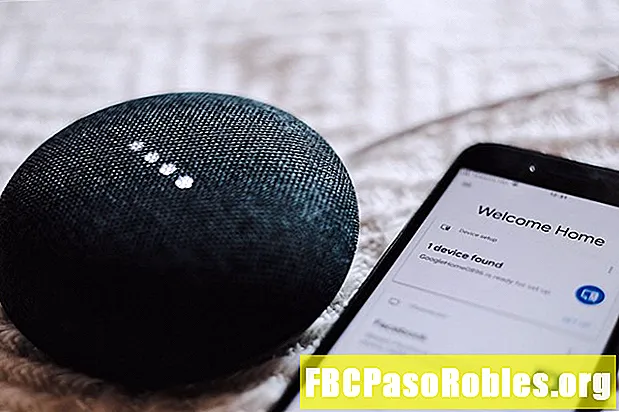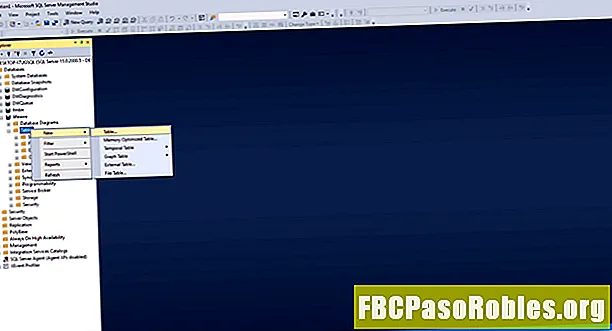Conţinut
- Nu pierdeți e-mailuri și contacte importante, faceți o copie de siguranță a fișierului dvs. Outlook PST
- Faceți o copie de siguranță sau copiați-vă Outlook Mail, Contacte și alte date
- Ce date și preferințe Outlook nu sunt păstrate în fișierele PST?
Nu pierdeți e-mailuri și contacte importante, faceți o copie de siguranță a fișierului dvs. Outlook PST
Există o mulțime de mesaje e-mail importante, informații de contact și programări din calendar stocate în Outlook. Asigurați-vă că nu pierdeți toate acestea în caz de accident de hard disk sau alt dezastru. Creați copii de rezervă ale fișierelor dvs. personale (.pst) - acesta este locul în care Outlook stochează toate datele dvs. esențiale.
Instrucțiunile din acest articol se aplică pentru Outlook 2019, Outlook 2016, Outlook 2013, Outlook 2010 și Outlook pentru Microsoft 365.
Faceți o copie de siguranță sau copiați-vă Outlook Mail, Contacte și alte date
Crearea unei copii de rezervă a datelor Outlook (sau mutarea lor pe un computer diferit) poate fi la fel de ușor ca copierea unui singur fișier.
-
Mergi la Fişier și selectați Info.

-
Selectați Setările contului > Setările contului.

-
În Setările contului caseta de dialog, selectați tasta Fișiere de date tab.

-
În Nume lista, evidențiați fișierul PST pe care doriți să îl arhivați.
Fișierele OST (fișierele din coloana Locație care au extensia .ost) stochează e-mailuri pentru conturile de e-mail Exchange și IMAP. Puteți copia aceste fișiere OST, dar pentru a extrage date din fișiere OST, utilizați un instrument terț, precum OST to PST Converter.
-
Selectați Deschide locația fișierului.

-
În Windows File Explorer, faceți clic dreapta pe fișierul evidențiat.

-
Selectați Copie.
Dacă nu doriți să faceți clic dreapta pe fișier, accesați Acasă filați și selectați Copie. Sau, dacă preferați comenzile rapide de la tastatură, apăsați Ctrl + C.

-
Accesați folderul în care doriți copia de rezervă sau copia fișierului PST, apoi selectați Acasă > Pastă. Sau, apăsați Ctrl + V.
-
Închideți fereastra Windows Explorer.
-
În Setările contului caseta de dialog, selectați Închide.
Ce date și preferințe Outlook nu sunt păstrate în fișierele PST?
Outlook stochează cele mai importante date în fișiere PST, dar unele setări sunt stocate în fișiere separate, pe care poate doriți să le faceți o copie de rezervă sau să le copiați.
Mai exact, aceste fișiere și locațiile lor implicite includ:
- Semnături de e-mail create în Outlook: Fișierele .rtf, .txt și .htm (unul pentru fiecare format) numit precum semnătura sunt localizate în Users [utilizator] AppData Roaming Microsoft Signatures
- Setări pentru trimiterea și primirea programelor în Outlook: Fișierele .srs (de exemplu, Outlook.srs) sunt localizate în Users [utilizator] AppData Roaming Microsoft Outlook
- E-mailuri salvate ca șabloane pentru reutilizare: Fișierele .oft (Template.oft, de exemplu) sunt localizate în Users [utilizator] AppData Roaming Microsoft Templates
- Dicționare care conțin cuvinte pe care nu doriți ca verificatorul ortografic Outlook să le marcheze ca greșeli greșite: Fișierele .dic (de exemplu, Custom.dic) sunt localizate în Users [utilizator] AppData Roaming Microsoft UProof
- Setări de imprimantă (inclusiv dimensiuni de pagină și text de antet sau de subsol) pentru e-mailurile create în Outlook: OutlPrnt este amplasat în Users [utilizator] AppData Roaming Microsoft Outlook